Les fenêtres fixes ne pouvaient pas détecter automatiquement les paramètres proxy de ce réseau
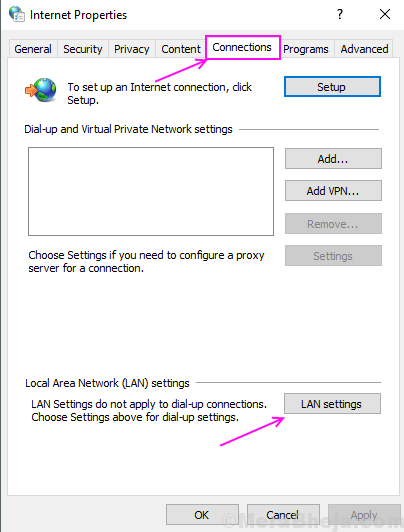
- 3978
- 549
- Romain Martinez
Dans le réseau de réseau, l'utilisateur obtient souvent Windows n'a pas pu détecter automatiquement les paramètres de proxy de ce réseau erreur. De nombreux utilisateurs ont signalé cette erreur et en raison de cette erreur, les utilisateurs ne sont pas en mesure d'utiliser Internet sur leur ordinateur.
Ce problème est très probablement produit en raison de paramètres réseau inappropriés sur votre ordinateur ou de tout changement indésirable dans les paramètres réseau. Ne vous inquiétez pas, c'est une très petite erreur et peut être résolu par des méthodes faciles. Suivez ces méthodes et vous n'obtiendrez plus cette erreur sur votre ordinateur.
Table des matières
- Méthode 1 - Désactiver détecter automatiquement les paramètres
- Méthode 2 - Réinitialiser TCP / IP
- Méthode 3 - Réinitialiser les paramètres Internet
- Méthode 4 - Modifier les paramètres proxy
Méthode 1 - Désactiver détecter automatiquement les paramètres
La désactivation du serveur proxy est la chose la plus évidente pour se débarrasser de cette erreur. Pour une utilisation normale d'Internet, un serveur proxy n'est pas nécessaire et vous pouvez toujours utiliser Internet normalement après avoir désactivé le serveur proxy. Suivez cette méthode pour désactiver le serveur proxy.
Étape 1 - Open Run Box en appuyant sur les fenêtres et R ensemble. Taper inetcpl.cpl Dans la zone de texte, puis cliquez sur OK.
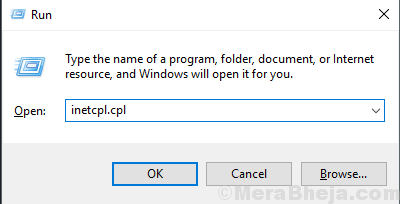
Étape 2 - Passez à la Connexions Onglet et cliquez sur Paramètres lan.
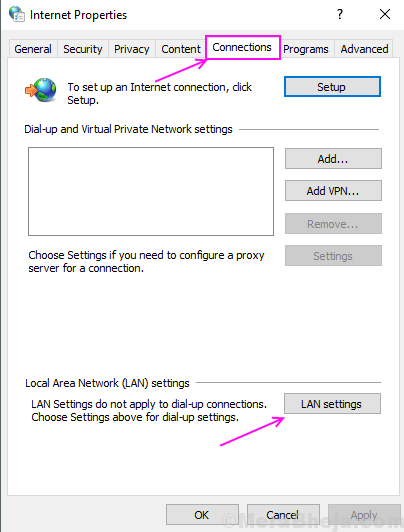
Étape 3 - Décochez sur l'utilisation d'un serveur proxy pour votre option LAN et vérifiez automatiquement les paramètres. Cliquez sur OK.
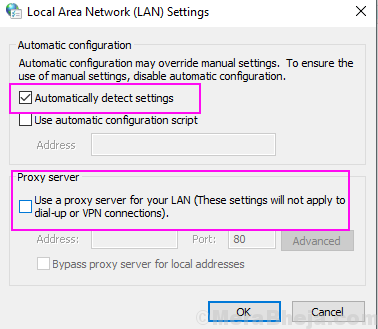
Exécutez à nouveau le dépanneur réseau et vérifiez que l'erreur a disparu ou non.
Méthode 2 - Réinitialiser TCP / IP
Cela réinitialisera vos paramètres réseau et recommencera la connexion en tant que nouveau. Ainsi, l'erreur aura disparu avec la réinitialisation de TCP / IP.
Étape 1 - Appuyez sur le bouton Windows et recherchez l'invite de commande, cliquez avec le bouton droit sur le premier résultat et sélectionnez Exécuter en tant qu'administrateur
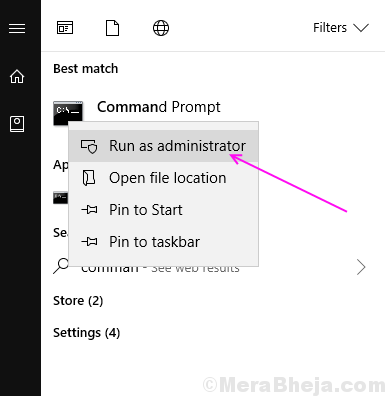
Étape 2 - Cliquez Oui sur l'invite.
Étape 3 - Type Réinitialisation de Winsh Winsock et appuyez sur Entrée.
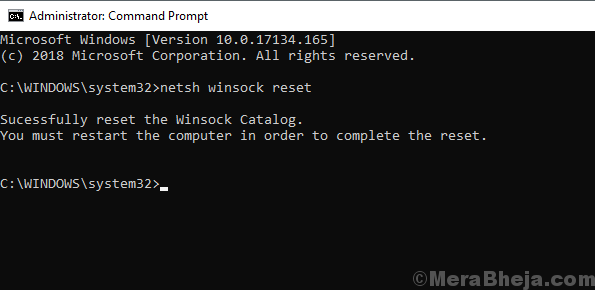
Étape 4 - Type réinitialisation de netsh int ipv4 et appuyez sur Entrée.
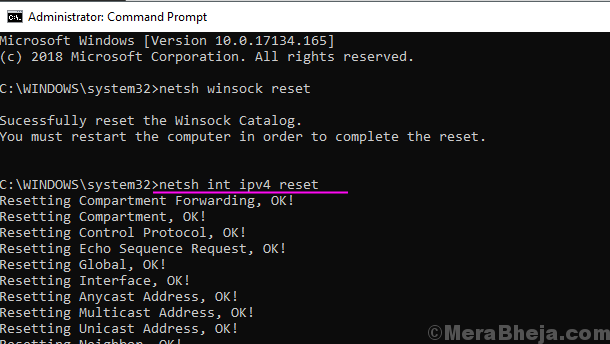
Fermez la fenêtre de l'invite de commande et exécutez à nouveau le dépanneur pour vérifier l'erreur.
Méthode 3 - Réinitialiser les paramètres Internet
La réinitialisation des paramètres Internet du panneau de configuration peut également résoudre cette erreur car la réinitialisation des paramètres Internet effacera tous les anciens paramètres et passera aux paramètres par défaut.
Étape 1 - Open Run Box en appuyant sur les fenêtres et R en même temps, tapez contrôle Dans la zone de texte et appuyez sur Entrée.
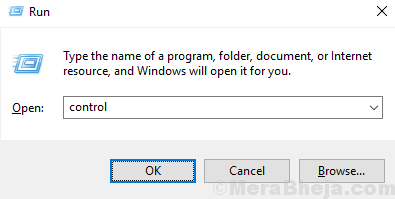
Étape 2 - Cliquez sur options Internet.
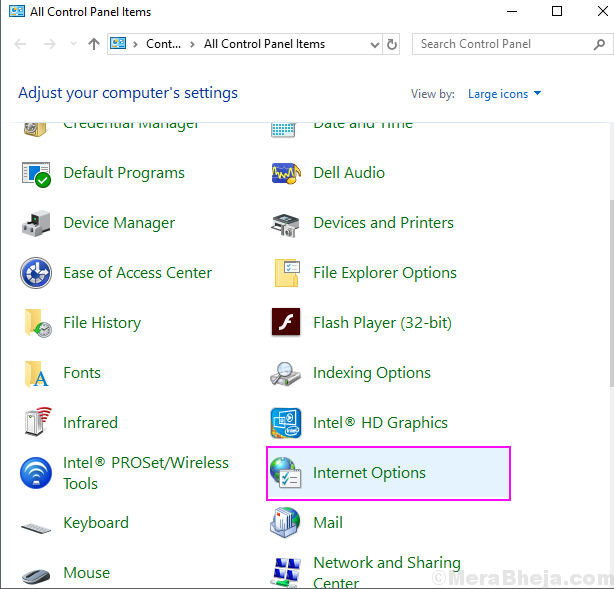
Étape 3 - Passez à la Avancé Onglet et cliquez sur le Réinitialiser bouton sous le Réinitialiser Internet Explorer paramètres.
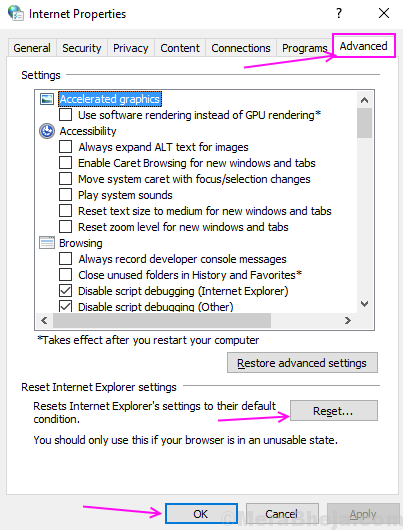
Cela réinitialisera tous vos paramètres Internet et fera par défaut tous les paramètres par défaut.
Méthode 4 - Modifier les paramètres proxy
Dans le réseau et les paramètres Internet, il existe des options de proxy dans lesquelles vous pouvez désactiver la détection de procuration. Désactiver cette option a résolu cette erreur pour de nombreux utilisateurs. Suivez ce processus pour savoir comment.
Étape 1 - Appuyez sur les fenêtres et je Clés en même temps pour ouvrir la fenêtre Paramètres.
Étape 2 - Sélectionner Réseau et Internet.
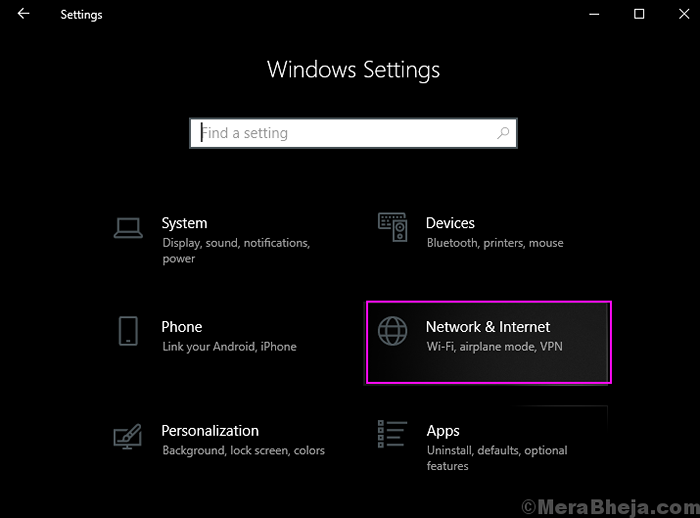
Étape 3 - Cliquez sur Procuration du volet gauche puis éteignez Paramètres de détection automatique Sous configuration de proxy automatique
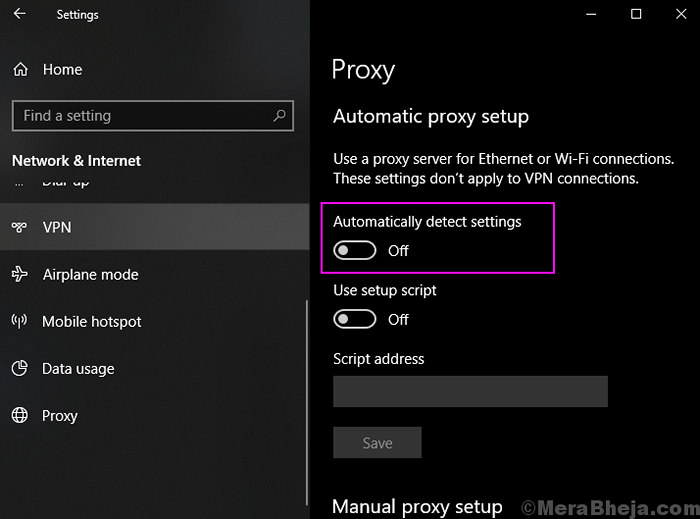
J'espère que vous pourrez résoudre votre erreur avec ces méthodes. Si vous avez une question concernant ces méthodes, n'hésitez pas à nous dire dans les commentaires.
- « <strong>Comment corriger le code d'erreur 0x800f081f</strong>
- [Résolu] Correction de l'erreur ERR_TUNNEL_CONNECTION_FAILLED dans Chrome »

